
Αυτό το λογισμικό θα επιδιορθώσει κοινά σφάλματα υπολογιστή, θα σας προστατεύσει από την απώλεια αρχείων, κακόβουλο λογισμικό, αστοχία υλικού και θα βελτιστοποιήσετε τον υπολογιστή σας για μέγιστη απόδοση. Διορθώστε τα προβλήματα του υπολογιστή και αφαιρέστε τους ιούς τώρα σε 3 εύκολα βήματα:
- Κατεβάστε το εργαλείο επισκευής Restoro PC που συνοδεύεται από κατοχυρωμένες τεχνολογίες (διαθέσιμο δίπλωμα ευρεσιτεχνίας εδώ).
- Κάντε κλικ Εναρξη σάρωσης για να βρείτε ζητήματα των Windows που θα μπορούσαν να προκαλέσουν προβλήματα στον υπολογιστή.
- Κάντε κλικ Φτιάξ'τα όλα για να διορθώσετε προβλήματα που επηρεάζουν την ασφάλεια και την απόδοση του υπολογιστή σας
- Το Restoro κατεβάστηκε από 0 αναγνώστες αυτόν τον μήνα.
Η δωρεάν αναβάθμιση των Windows 10 είναι πιθανώς το καλύτερο πράγμα που θα μπορούσε να κάνει η Microsoft για εκατομμύρια χρήστες που χρησιμοποιούν τα Windows 8 και 7. Δίνει μια ποτέ άλλη ευκαιρία να βρεθεί στο πιο πρόσφατο λειτουργικό σύστημα στην αγορά χωρίς να ξοδέψει ούτε μια δεκάρα. Αυτό όμως σήμαινε επίσης ότι υπήρχαν εκατομμύρια άνθρωποι που χρησιμοποιούν τη δυνατότητα αναβάθμισης των Windows - που δεν έχει τη φήμη ότι είναι ο καλύτερος τρόπος για την εγκατάσταση των Windows.
Για πολλούς ανθρώπους, είναι απαραίτητη μια καθαρή εγκατάσταση των Windows - εξαλείφει όλες τις παλαιότερες εσφαλμένες διαμορφώσεις και αναδημιουργεί όλα τα αρχεία, ώστε να μην υπάρχει πιθανότητα διαφθοράς. Βασικά, σας δίνει μια καθαρή πλάκα για να ξεκινήσετε ξανά, ενώ μια αναβάθμιση φέρνει όλα τα παλαιότερα αρχεία και διαμορφώσεις με αυτό προκαλώντας κάθε είδους παράξενα προβλήματα. Ας προσπαθήσουμε λοιπόν να το κάνουμε!
Σε αυτήν την ανάρτηση, θα σας πούμε πώς να το κάνετε καθαρή εγκατάσταση των Windows 10 μετά τη δωρεάν αναβάθμιση. Έχουμε ήδη καλύψει σεμινάρια σχετικά με την εγκατάσταση των Windows 10 όπως Εγκαταστήστε τα Windows 10 στο iMac με BootCamp και VirtualBox και Τρόπος επανεγκατάστασης των Windows 10.
Εγκαταστήστε τα Windows 10 μετά τη δωρεάν αναβάθμιση
Μέθοδος 1: Χρήση του εργαλείου δημιουργίας μέσων Windows 10
- Πρέπει πρώτα να κατεβάσετε το Εργαλείο δημιουργίας πολυμέσων από τη Microsoft - αυτό θα κάνει επίσης τη δουλειά της λήψης της εγκατάστασης του Window 10 για εμάς, οπότε απλά κάντε κλικ σε αυτόν τον σύνδεσμο και λάβετε το Εργαλείο δημιουργίας μέσων.

- Αυτό το εργαλείο θα μπορεί να κατεβάσει την ακριβή έκδοση των Windows 10 που μπορεί να εκτελέσει ο υπολογιστής σας, μόλις εκτελέσετε το εργαλείο, θα ερωτηθείτε εάν θέλετε να αναβαθμίσετε τον υπολογιστή σας ή να δημιουργήσετε ένα μέσο εγκατάστασης - επιλέξτε το τελευταίο.
- Μόλις το Εργαλείο δημιουργίας πολυμέσων κάνει λήψη των αρχείων εγκατάστασης των Windows και έχετε την εγκατάσταση των Windows σε DVD ή USB stick, εγκαταστήστε το όπως θα εγκαταστήσατε τα Windows.
- Όταν βρίσκεστε στη ρύθμιση των Windows, ενδέχεται να σας ζητήσει το κλειδί προϊόντος σας. Να τι κάνετε:
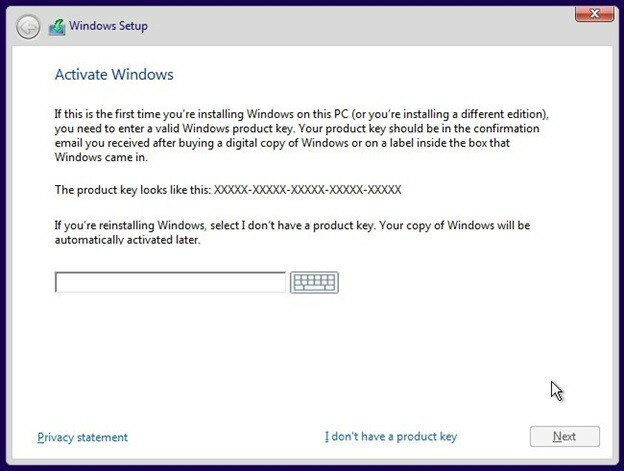
- Εάν εκτελούσατε ήδη μια αναβαθμισμένη έκδοση των Windows 10, θα πρέπει απλώς να κάνετε κλικ στην επιλογή "Δεν έχω προϊόν και η εγκατάσταση των Windows θα εντοπίσει αυτόματα ότι είχατε ήδη ενεργοποιημένη εγκατάσταση των Windows 10 τρέξιμο.
- Εάν εκτελούσατε Windows 7 ή 8, θα πρέπει να βάλετε το κλειδί των Windows 7, 8 ή 8.1 εδώ και η εγκατάσταση θα το αναβαθμίσει αυτόματα στα Windows 10.
Ακολουθώντας αυτά τα απλά βήματα θα μπορείτε να λάβετε τα αρχεία εγκατάστασης των Windows 10 και να εγκαταστήσετε τα Windows 10 σαν να ήταν ένα ολοκαίνουργιο λειτουργικό σύστημα. Παίρνετε μια εντελώς δωρεάν εγκατάσταση των Windows 10 που είναι επίσης μια ολοκαίνουργια εγκατάσταση.
Ωστόσο, εάν έχετε ήδη τρέξει τα Windows 10 και δεν θέλετε να κατεβάσετε ξανά τα αρχεία εγκατάστασης των Windows και να περάσετε από τη ρύθμιση - υπάρχει ένας ευκολότερος τρόπος για να το κάνετε αυτό. Λάβετε υπόψη ότι αυτή η μέθοδος ενδέχεται να μην επιδιορθώνει κατεστραμμένα αρχεία στα Windows, αλλά θα διαγράψει τυχόν εσφαλμένη διαμόρφωση και θα αφαιρέσει τα περισσότερα bloatware (εκτός από αυτό που ήταν προεγκατεστημένο στα Windows σας).
Μέθοδος 2: Χρήση των επιλογών ανάκτησης των Windows 10
- Ανοίξτε το μενού Έναρξη και πληκτρολογήστε "Ανάκτηση" και, στη συνέχεια, ανοίξτε τις Επιλογές ανάκτησης
- Τώρα κάντε κλικ στο "Ξεκινήστε" στην ενότητα Επαναφορά αυτού του υπολογιστή.

- Τώρα κάντε κλικ στο "Κατάργηση όλων", σημειώστε ότι αυτό θα διαγράψει όλες τις ρυθμίσεις σας και τα περισσότερα από τα αρχεία σας - γι 'αυτό κάντε αντίγραφα ασφαλείας εκτός εάν θέλετε να χάσετε ορισμένα δεδομένα.
Η Μέθοδος 1 θα σας επιτρέψει να μπορείτε να κάνετε αναβάθμιση σε Windows 10 και να έχετε μια εντελώς καθαρή εγκατάσταση, η 2η μέθοδος, ωστόσο, μοιάζει σχεδόν με μια ψευδο νέα εγκατάσταση. Αυτό που παίρνετε με τη 2η μέθοδο είναι μια «ανανέωση» ειδών - ωστόσο, είναι λιγότερη προσπάθεια να περάσετε καθώς τα Windows θα χειριστούν τα πάντα για εσάς και δεν χρειάζεται να ανησυχείτε για την ενεργοποίηση των Windows πάλι.
Η επιλογή είναι δική σας να κάνετε, αλλά γνωρίζετε ότι και οι δύο μέθοδοι λειτουργούν και επιτυγχάνουν σχεδόν το ίδιο πράγμα. Ωστόσο, εάν μπορείτε να ξοδέψετε το χρόνο και την προσπάθεια? Συνιστάται να κάνετε τη Μέθοδο 1 και όχι τη Μέθοδο 2, καθώς θα σας δώσει μια εντελώς νέα εγκατάσταση που θα διορθώσει τυχόν καταστροφή των αρχείων των Windows, καθώς και την προεπιλογή όλων των ρυθμίσεων.
 Εξακολουθείτε να αντιμετωπίζετε προβλήματα;Διορθώστε τα με αυτό το εργαλείο:
Εξακολουθείτε να αντιμετωπίζετε προβλήματα;Διορθώστε τα με αυτό το εργαλείο:
- Κάντε λήψη αυτού του εργαλείου επισκευής υπολογιστή βαθμολογήθηκε Μεγάλη στο TrustPilot.com (η λήψη ξεκινά από αυτήν τη σελίδα).
- Κάντε κλικ Εναρξη σάρωσης για να βρείτε ζητήματα των Windows που θα μπορούσαν να προκαλέσουν προβλήματα στον υπολογιστή.
- Κάντε κλικ Φτιάξ'τα όλα για την επίλυση προβλημάτων με τις κατοχυρωμένες τεχνολογίες (Αποκλειστική έκπτωση για τους αναγνώστες μας).
Το Restoro κατεβάστηκε από 0 αναγνώστες αυτόν τον μήνα.


